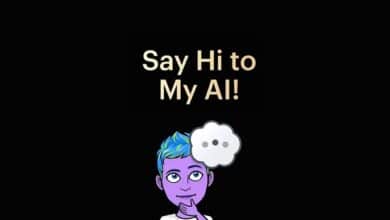إنشاء qr لصفحة الفيس بوك
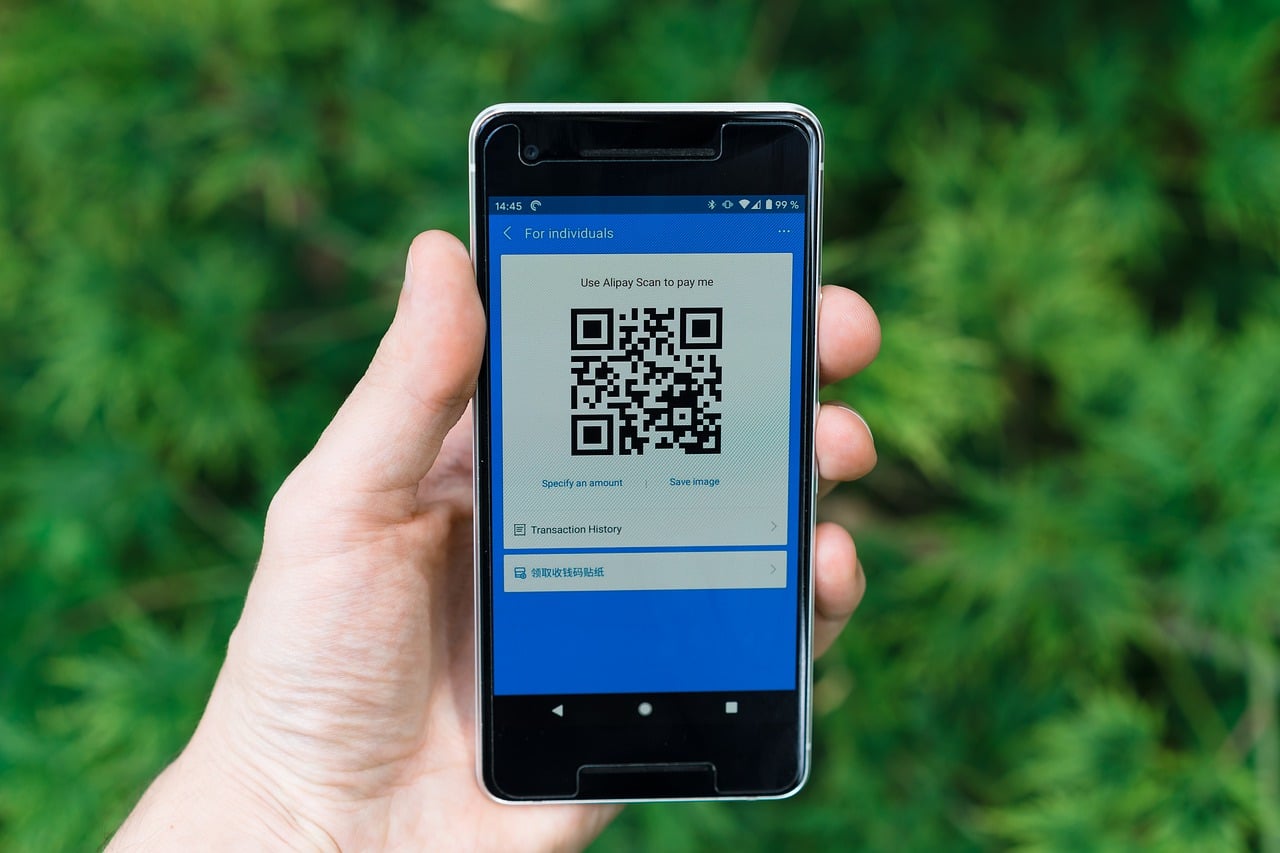
إنشاء qr لصفحة الفيس بوك أو عمل QR Code لصفحة الفيس بوك هي من بين الأشياء المهمة التي يحرص عليها كل شخص يعمل في مجال التسويق الإلكتروني أو يرغب في زيادة المعجبين في الصفحة، فلهذا يحرص على تسهيل زيارة الصفحة عن طريق إنشاء رمز استجابة سريعة لصفحته والتي من خلال هذا الرمز يمكن للزوار والمعجبين الدخول إلى الصفحة بنقرة زر واحدة، وعبر موقع مفيد سنتعرف على الطريقة التي من خلال ستتمكن إنشاء باركود لصفحة الفيس بوك بطريقة وبسيطة.
ما هو رمز الاستجابة السريعة QR
رمز الاستجابة السريع هو رمز من الرموز المهمة التي تستخدم اليوم في الكثير من المنتجات والسلع، إضافة إلى التطبيقات وبرامج التواصل الفوري، فهو رمز شريطي يحتوي على اللونين الأبيض والأسود وهو ثنائي الأبعاد.
فهو بعبارة أخرى عبر عن كود مشفر يحتوي على حروف وكلمات يمكن لقارئ الباركود QR قرائته والتعرف على ما فيه من معلومات مسجلة، فهو يدخل في الكثير من النشاطات التجارية من مولات وأجهزة الدفع الإلكتروني، وكذلك لتسجيل الدخول إلى الواي فاي وتطبيقات المراسلة الفوري كالواتساب وغيرها من تطبيقات، حيث يتم إختصار عبارة Quick Response بحرفيّ كيو آر QR.
اقرأ المزيد: أفضل تطبيق لقراءة باركود qr للفاتورة الالكترونية
إنشاء qr لصفحة الفيس بوك
أصبح من السهل تسجيل الدخول إلى الكثير من الحسابات وشبكات التواصل الاجتماعي عن طريق مسح الباركود فقط لتتمكن من الولوج إلى حسابك الشخصي في فيسبوك، وكذلك إلى صفحات الفيسبوك الخاصة بك، وسنتعرف اليوم على الطريقة التي من خلالها ستتمكن من عمل كيو آر لصفحة فيس بوك QR Facebook والخطوات هي كالتالي:
- يمكنك الاستعانة بموقع Qrcode-monkey والذي يسمح لك بإنشاء وعمل كيو آر لصفحات فيسبوك.
- اذهب إلى زيارة رابط موقع (كيو آر كود مونكي) Qrcode monkey مُنشئ رمز الاستجابة السريعة المجاني بنسبة 100% انقر هنا.
- ستجد الكثير من الخيارات أمامك ضمن الشريط العلوي في الموقع، حيث يمكنك إنشاء QR للكثير من الخدمات.
- انقر على خيار (Facebook) باللغة الإنجليزية لتتمكن من إنشاء كيو آر لحسابك على فيس بوك مسنجر أو لصفحتك.
- يمكنك الاختيار ما بين الخيارين: (عنوان URL لـ Facebook) أو (مشاركة عنوان URL).
- قم بفتح صفحتك على فيسبوك أو حسابك الشخصي البروفايل.
- انسخ رابط الصفحة وألصقه في المربع الأول كما في الصورة.
- يمكنك تفعيل ميزة الإحصائيات وإمكانية التحرير وذلك بالسحبة لتفعيل خيار ON بدلاً من OFF.
- ابدأ في تعيين الألوان المناسبة للباركود الذي ترغب في إنشائه.
- إضافة صورة للشعار.
- أو يمكنك تخصيص التصميم باختيار المناسب لك.
- انقر على خيار (رمز الاستجابة السريعة) Create QR Code.
- يمكن اختيار الصيغة المناسبة لك.
- انقر على خيار (Dwonload PNG).
- على الفور سيتم تنزيل صورة رمز الاستجابة على جهاز الحاسوب أو على الهاتف الذكي العامل بنظام أندرويد أو آيفون iOS.
- الأن يمكنك مشاركة الصورة أو الرمز عبر شبكات التواصل الاجتماعي لتتيح للمستخدمين الدخول إلى صفحتك أو حسابك الشخصي مباشرة.
- الدخول يكون عن طريق مسح الباركود باستخدام كاميرا الهاتف وذلك عن طريق رمز QR فيس بوك.
إنشاء باركود لصفحة الفيس بوك
عن طريق هذا الموقع يمكنك إنشاء qr لصفحة الفيس بوك في ثوانٍ معدودة وبكل سهولة، فهذا الموقع رائع ويوفر لك الكثير من الوقت والجهد أثناء الدخول لصفحاتك على Facebook، الجدير أنه يمكنك إنشاء qr للواي فاي عن طريق النقر على خيار Wifi في الموقع نفسه ضمن الخيارات المتوفرة.
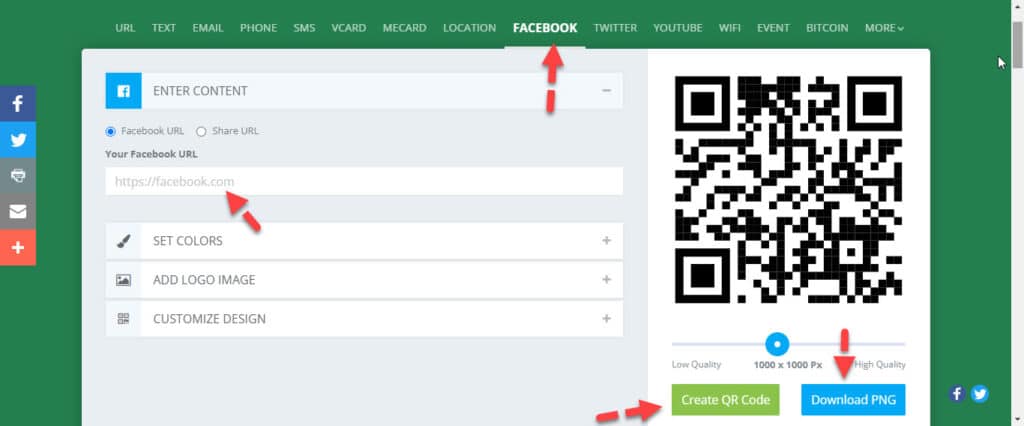
اقرأ المزيد: حل مشكلة اريد الدخول إلى حسابي في الفيس بوك الخاص بي
إنشاء رمز QR لحسابك على فيسبوك ماسنجر
وبنفس الطريقة يمكنك عمل رمز كيو آر لحسابك على الفيسبوك مسنجر لتسهيل مهمة الوصول إلى حسابك الشخصي عن طريق مسح الكود بدلاً من فتح نافذة المحادثة أو الدردشة في كل مرة.
ولكن منصة الفيسبوك أو شركة ميتا Meta كما أصبح يطلق عليها، وفرت تحديث جديد للتطبيق سيكون بمقدورك إنشاء رمز استجابة سريعة خاص بك وبحسابك وذلك لتسهيل الوصول لحسابك بمجرد مسح الرمز فقط وبسرعة كبيرة، ويمكنك الحصول على كود الكيو آر الخاص بك ومشاركته مع الآخرين عن طريق الخطوات التالية:
- احرص على تنزيل تحديث فيسبوك ماسنجر آخر اصدار عن طريق تحميل التطبيق من المتجر على جوجل بلاي ستور للاندرويد، وعلى المتجر في آب ستور آيتونز لهواتف الأيفون العامل بنظام iOS.
- افتح التطبيق وسجلّ الدخول إلى حسابك.
- انقر على التبويب Me.
- ستجد رمز الاستجابة السريع الخاص بك.
- يمكنك الآن مشاركته مع أصدقائك عبر منصات وشبكات التواصل الاجتماعي.
في الختام، تعرفنا في مقال اليوم على كيفية إنشاء qr لصفحة الفيس بوك، وذلك باستخدام موقع Qrcode monkey وهو من المواقع الإلكتروني المشهورة جداً.
اقرأ المزيد: كيفية منع الإعلانات من الظهور على الفيس بوك